Publicité
Le tableau de fonctionnalités offertes par Microsoft PowerPoint 7 conseils pour créer des modèles PowerPoint professionnelsPersonne ne profite d'une présentation PowerPoint ennuyeuse. Utilisez ces conseils pour vous assurer que vos efforts attirent toujours leur public. Lire la suite est assez impressionnant. Que vous créiez des diaporamas privés, professionnels ou éducatifs, vous avez de nombreuses options à portée de main.
Bien qu'il ne s'agisse pas d'une toute nouvelle fonctionnalité d'Office 2016, la fonctionnalité d'enregistrement d'écran dans Power Point est étant mis en évidence dans la liste des nouveautés de cette version. Il peut être utilisé de différentes manières pour faites vraiment ressortir vos présentations 10 modèles PowerPoint gratuits pour présenter vos photos avec styleL'utilisation la plus courante de PowerPoint avec des photos est leur utilisation comme albums photo. Créez le vôtre... ou utilisez les centaines de modèles gratuits dans la galerie de modèles Office. Nous en choisissons dix attrayants. Lire la suite
. Et, comme la possibilité de montrer des choses en temps réel n'est pas toujours une option, les diaporamas peuvent être enregistrés, partagés et référencés plus tard très facilement.Voici comment utiliser la capture d'écran PowerPoint et cinq situations où l'incorporation de cette fonctionnalité distinctive peut aider à transmettre votre message.
Comment utiliser la capture d'écran PowerPoint
La fonction d'enregistrement d'écran est très simple à utiliser. Qu'il s'agisse vous avez PowerPoint 2013 ou Office 2016, accédez simplement à l'endroit de votre diaporama où vous souhaitez que la capture soit incluse. Sélectionner Insérer puis Enregistrement d'écran.
Une petite fenêtre contextuelle apparaîtra avec des options pour sélectionner votre zone d'écran, enregistrer l'audio et capturer le pointeur pendant que vous enregistrez. Lorsque vous êtes prêt à commencer, cliquez sur le Record bouton. Vous pouvez suspendre la capture si nécessaire et l'arrêter d'un simple toucher lorsque vous avez terminé.
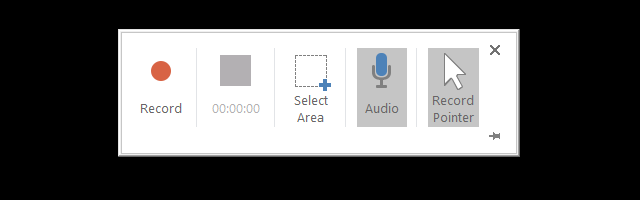
L'enregistrement d'écran sera automatiquement inséré à l'endroit choisi dans votre diaporama. Vous pouvez cliquer sur le bouton de lecture pour regarder votre enregistrement, le mettre en pause si nécessaire, avancer ou reculer et régler le volume. Voici une brève vidéo vous montrant comment enregistrer votre capture, l'insérer dans votre diapositive et appliquer les options de mise en forme de base.
Applications typiques
1. Rendre la formation plus réussie
Une présentation de formation est un merveilleux exemple du moment où cette fonction d'enregistrement d'écran peut être bénéfique. Vous pouvez inclure une capture d'écran pour illustrer les étapes à suivre pour commencer une tâche particulière, où l'exécuter ou comment la terminer.
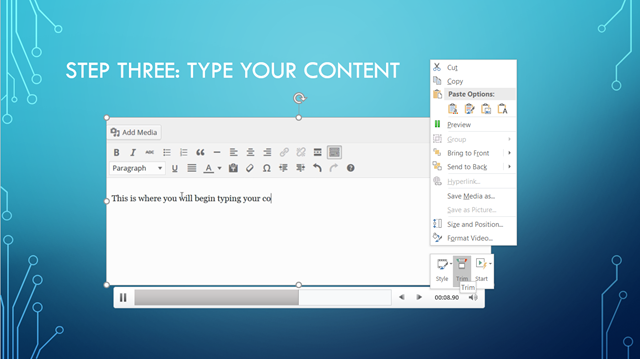
L'utilisation de bons visuels pendant votre entraînement peut être clé d'une session réussie Comment apprendre n'importe quelle compétence avec votre propre plan d'entraînement solideComment allez-vous atteindre vos objectifs? Rêver et planifier ne sont qu'un début. Vous avez besoin de la bonne combinaison d'outils technologiques et psychologiques pour réaliser votre programme d'autoformation. Lire la suite . Si vous remarquez que votre capture d'entraînement est un peu trop longue, vous pouvez la couper très facilement. Faites un clic droit sur l'enregistrement et sélectionnez Réduire. Vous pouvez ensuite régler l'heure de début et de fin à l'aide du curseur ou saisir les heures manuellement. Plus tard, vous pouvez partager votre diaporama avec les participants comme référence.
2. Rendez les projets de classe plus attrayants
De nombreux étudiants du secondaire et du collège sont chargés de créer des diaporamas PowerPoint pour leurs projets. Cela permet aux étudiants de présenter leurs projets de manière très organisée et visuellement attrayante. Pour un peu de piquant Où trouver des thèmes et des modèles PowerPoint gratuitsUn modèle par défaut peut être terne et sans vie. Heureusement, avec de nombreuses ressources gratuites disponibles, il n'est pas nécessaire de s'installer. Nous avons compilé certains des meilleurs thèmes et modèles PowerPoint. Lire la suite , y compris un enregistrement d'écran peut faire la différence entre un A et un C pour ce projet.
Par exemple, il est utile pour montrer comment effectuer une tâche, comme les étapes pour terminer une équation, des instructions pour utiliser un outil de conception graphique ou comment naviguer vers les paramètres sur un ordinateur.
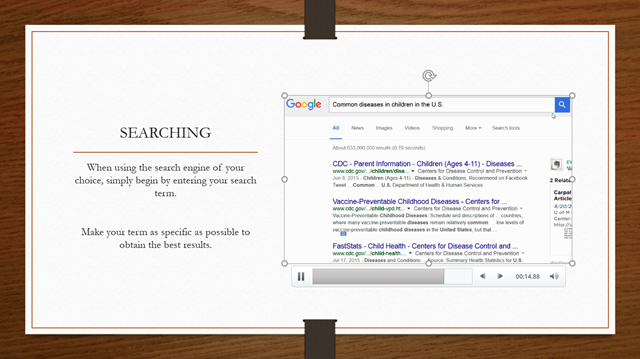
Ensuite, pour faire ressortir un peu votre enregistrement, comme dans cet exemple où l'arrière-plan est blanc, vous pouvez ajouter une bordure simple. Faites un clic droit sur l'enregistrement et sélectionnez Formater la vidéo. Lorsque vous appuyez sur l'icône du pot de peinture, vous pouvez ajouter une ligne continue ou une bordure en dégradé. Cela met vraiment en valeur votre capture d'écran sur un fond clair.
3. Rendre les démos de produits en ligne plus détaillées
Lorsque vous présentez de nouveaux produits à d'autres services de votre entreprise, à des investisseurs potentiels ou à des clients potentiels, pensez à faire un enregistrement d'écran PowerPoint pour mieux présenter votre produit. Si vous êtes sur un détaillant en ligne, cela est encore plus logique que de simplement inclure une capture d'écran. Vous pouvez facilement vous déplacer entre les attributs du produit, tels que la taille et la couleur, donnant une image plus grande et plus détaillée du projet.
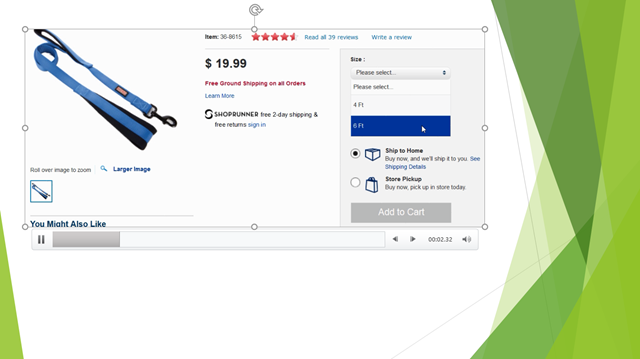
Étant donné que votre produit doit occuper une place centrale dans votre présentation, vous souhaiterez peut-être étirer l'enregistrement à la diapositive entière. Faites simplement un clic droit sur l'enregistrement, sélectionnez Formater la vidéo, puis choisissez l'icône de taille et de position. Ici, vous pouvez ajuster la taille de votre capture sans la déformer, puis changer sa position pour qu'elle soit centrée sur la diapositive.
Encore une fois, cela est très pratique pour les situations où vous ne pouvez pas compter sur l'accès à Internet ou ne voulez pas interrompre le flux de votre présentation en effectuant des allers-retours pour afficher d'abord votre produit en ligne main. Il permettra également à vos téléspectateurs de partager les informations avec les dirigeants.
4. Rendre les présentations commerciales plus puissantes
Bien qu'il existe de nombreuses façons de montrer à vos employés, clients et collègues présentation lors d'une réunion d'affaires 5 conseils Powerpoint pour améliorer vos compétences de présentation du jour au lendemainVous montez sur le podium. Vos paumes sont en sueur, votre cœur bat la chamade, et juste au moment où vous êtes sur le point d'ouvrir la bouche et de parler, votre esprit devient vide. Besoin d'aide? Lire la suite , une image peut souvent parler plus fort que des mots. L'utilisation d'un enregistrement d'écran pour montrer une nouvelle conception de site Web avec de nouvelles fonctionnalités, un graphique de la croissance de l'entreprise qui a évolué au fil du temps ou des changements dans une structure organisationnelle peut être assez puissant.
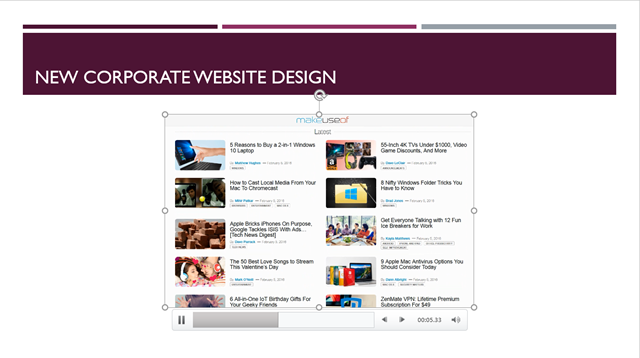
Pour décrire l'image que vous montrez plus en profondeur, pensez à ajouter du son à votre enregistrement d'écran. Plutôt qu'un discours répété lors de votre présentation, vous pouvez le laisser parler de lui-même. Avant de commencer à enregistrer votre écran, assurez-vous de sélectionner l'audio à partir du panneau d'action, assurez-vous que votre microphone est allumé ou branché, puis parlez fort et clairement.
5. Rendre les processus et les projets plus significatifs
De l'affichage d'un processus mis à jour, d'un plan de projet en constante évolution, ou de la gestion et du déplacement des tâches, un enregistrement d'écran est un visuel précieux. Vous pouvez facilement effectuer le travail à l'avance et utiliser la capture pour montrer à votre équipe afin qu'elle puisse voir comment les choses évoluent ou ont changé. Et, en leur permettant de conserver une copie par e-mail ou sur l'intranet de l'entreprise, ils peuvent la référencer en cas de besoin.
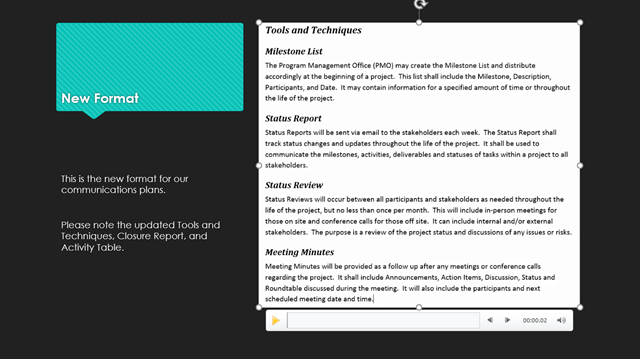
En plus de sauvegarder votre enregistrement avec votre diaporama, vous pouvez également le sauvegarder dans un fichier séparé. Faites un clic droit sur votre enregistrement et sélectionnez Enregistrer le média sous. Vous pouvez ensuite l'enregistrer en tant que fichier MP4 et le télécharger sur votre chaîne YouTube, l'envoyer par e-mail aux participants ou même le modifier d'abord avec votre outil préféré tel que Windows Movie Maker Les meilleurs éditeurs vidéo gratuits pour WindowsTout le monde prend des vidéos ces jours-ci. Pourtant, les puissants éditeurs vidéo gratuits restent rares. Nous présentons les meilleurs éditeurs vidéo gratuits disponibles pour Windows. Lire la suite ou QuickTime.
Comment rendre les captures d'écran impressionnantes
Maintenant que vous avez vu les différentes façons dont l'utilisation de la fonction d'enregistrement d'écran de PowerPoint peut être bénéfique ainsi que la façon de l'utiliser, il est temps de passer à la partie amusante. Voici quelques options de formatage formidables pour embellir votre capture et la faire vraiment éclater.
Sélectionnez l'enregistrement dans votre diapositive et en utilisant votre menu contextuel, vous pouvez voir les différentes options. Il y a des boutons rapides pour ajouter un peu de style ou même couper votre enregistrement. Vous pouvez également sélectionner les éléments Taille et Position et ajuster les attributs tels que la hauteur, la largeur, la rotation et les options de mise à l'échelle. Cette option est disponible dans le Formater la vidéo menu aussi.
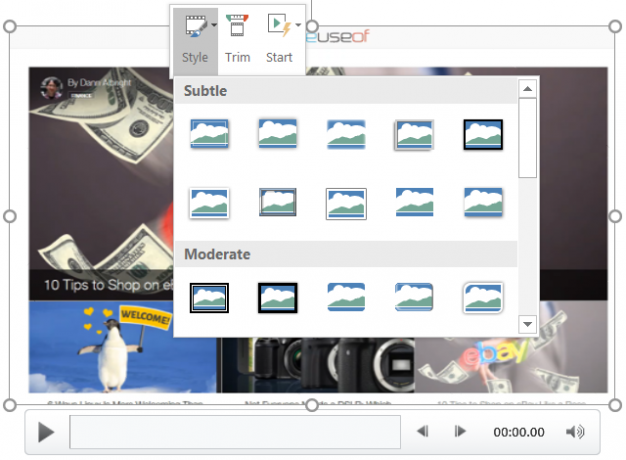
Pour donner à votre enregistrement un aspect spécial, vous pouvez ajouter une bordure ou un dégradé, chacun avec son propre ensemble d'options. Vous pouvez également ajouter une ombre, la faire briller ou lui donner un aspect 3D. Il existe des options pour recolorer votre enregistrement et régler la luminosité et le contraste pour un look parfait.
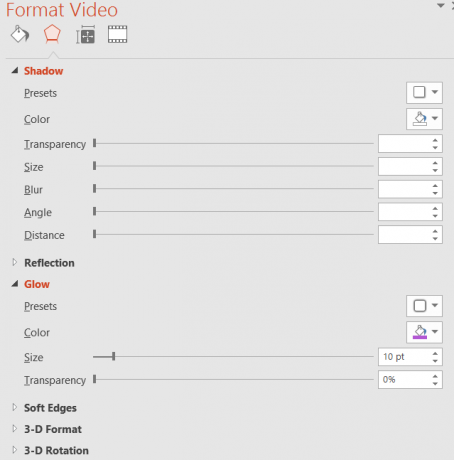
Saviez-vous que PowerPoint avait cette fonctionnalité? Quels types de présentations créez-vous actuellement 10 conseils pour faire de meilleures présentations PowerPoint avec Office 2016Microsoft PowerPoint continue d'établir de nouvelles normes. Les nouvelles fonctionnalités de PowerPoint 2016 manifestent sa première place comme la meilleure option pour les présentations intelligentes et créatives. Lire la suite que vous croyez que cela pourrait être utile? Ou comment avez-vous utilisé dans le passé? N'hésitez pas à partager vos réflexions sur cette fonctionnalité PowerPoint pratique ci-dessous!
Avec son BS en technologie de l'information, Sandy a travaillé pendant de nombreuses années dans l'industrie informatique en tant que chef de projet, chef de département et chef de cabinet. Elle a alors décidé de poursuivre son rêve et écrit maintenant sur la technologie à plein temps.